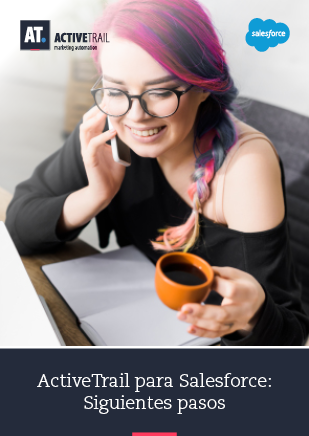ActiveTrail para Salesforce: siguientes pasos
¡Felicitaciones, has instalado ActiveTrail para Salesforce correctamente! Ahora es el momento de seguir… mapear los campos de contacto de ActiveTrail y aprender a usar las pestañas “Leads” y “Contactos”, así como la Configuración de campaña. ¿Estás listo? Empezamos…
Asignación de los campos de la persona de contacto de ActiveTrail
- Ir a configuración
- Hacer coincidir los valores apropiados en los cuadros de selección Campo de contacto – Campo principal con los campos de contacto de ActiveTrail
Por ejemplo:
- Seleccionar el valor Correo electrónico de las listas desplegables en las columnas Campo de Lead y Campo de contacto, en la fila designada “Correo electrónico” en la columna “Campo de contacto de ActiveTrail “
- Seleccionar el valor Calle de las listas desplegables en las columnas Campo principal y Campo de contacto, en la fila designada “Calle” debajo de la columna “Campo de contacto de ActiveTrail “
- Desplazarse hasta el final de la página y hacer clic en Guardar.
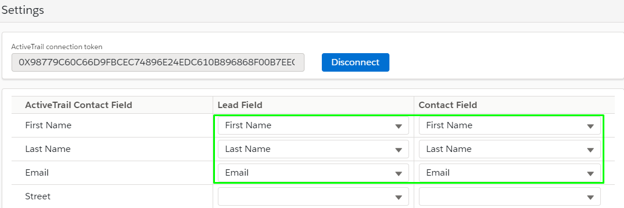
Después de definir las relaciones entre los campos de Salesforce y ActiveTrail, cualquier información ingresada en estos campos en las pantallas de Lead para contacto, también aparecerán en los campos de Persona de contacto correspondientes a ActiveTrail
Pestaña de Leads
Crear un nuevo Lead
Lead: un registro que incluye información de contacto -nombre, dirección, teléfono, etc.- de un cliente específico.
- Ir a los Leads
- Haga clic en nuevo
- Completar los campos necesarios. Debes completar como mínimo los campos obligatorios
- Hacer clic en Guardar
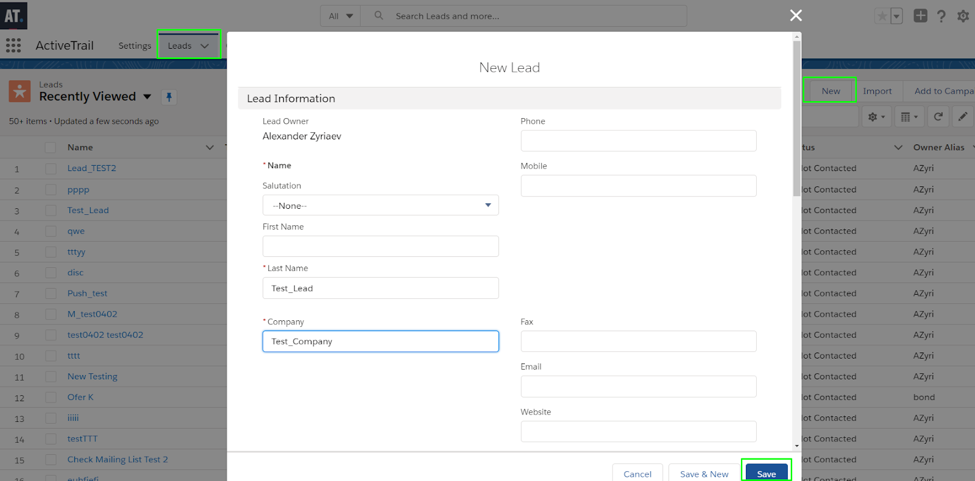
Recomendamos desactivar las casillas de “Push to ActiveTrail” o empujar a ActiveTrail tanto en el formulario de “nuevo contacto” como “nuevo Lead”. También recomendamos eliminar el campo “Fecha de la última sincronización” del nuevo proceso de creación de Leads
Sincronización de leads con ActiveTrail
Para sincronizar un Lead de Salesforce a ActiveTrail , el Lead debe estar asociado con una campaña. Sin una campaña, no podrás agregar Leads a ActiveTrail
Campaña: una forma de grupo que te permite agregar Leads o contactos a listas de correo dentro de ActiveTrail
- You can add a Lead to a single Campaign or simultaneously to a number of Campaigns.
- You can add a number of different Leads (pay attention: not the same Lead to a single Campaign.
Puedes agregar un Lead a una sola campaña o simultáneamente a varias campañas
- Puedes agregar varios Leads diferentes. Ojo, no es el mismo Lead para una sola campaña
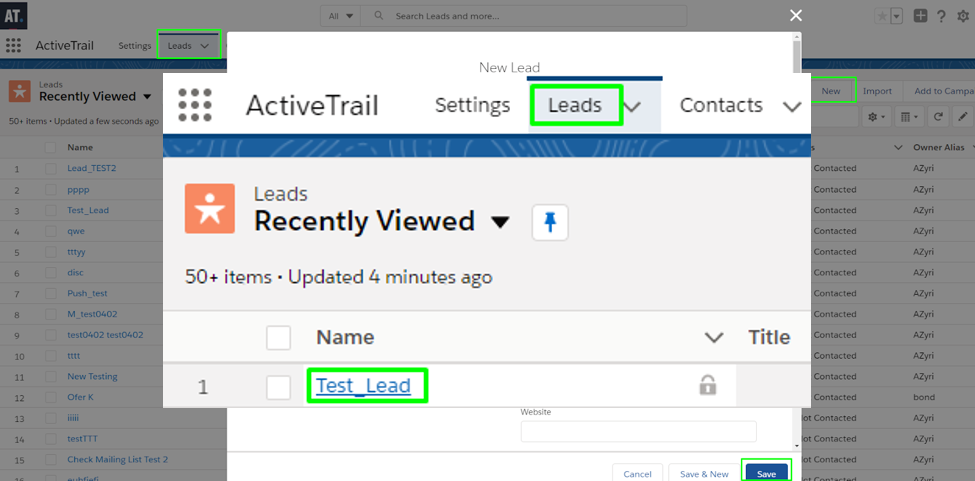
- Click on the Assign to Campaign

- Agregar un Lead a una sola campaña o a varias campañas
- Ir a la pestaña Leads y abrir el Lead elegido.
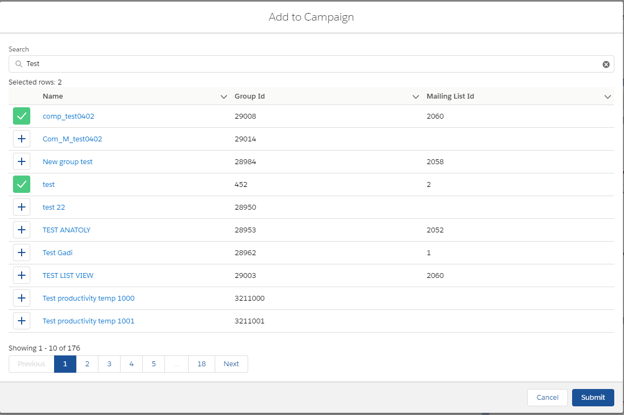
- Hacer clic en “asignar a campaña”
- Los campos ID del suscriptor y Fecha de la última sincronización se agregarán al Lead en la pestaña Detalles y el Lead se sincronizará con ActiveTrail con los grupos y listas de correo seleccionados. Ojo: si no agregó estos campos en la configuración, los datos se agregarán a los campos, pero no se mostrarán.
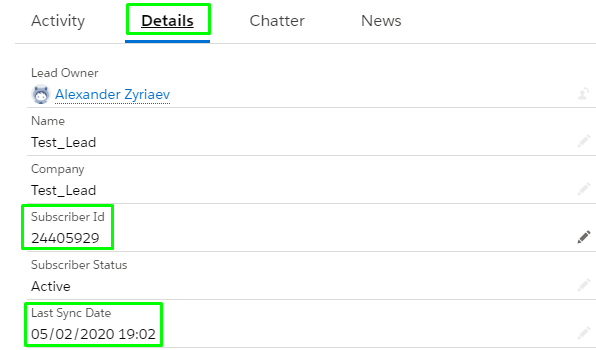
Agregar múltiples Leads a una sola campaña
- Ir a los Leads.
- Marcar los Leads deseados de la lista.
- Hacer clic en “Asignar a campaña”.
- Elegir el nombre de la campaña en el cuadro de búsqueda.
- Hacer clic en Enviar.
Ojo: puedes agregar varios Leads a una campaña desde la pantalla “Leads”
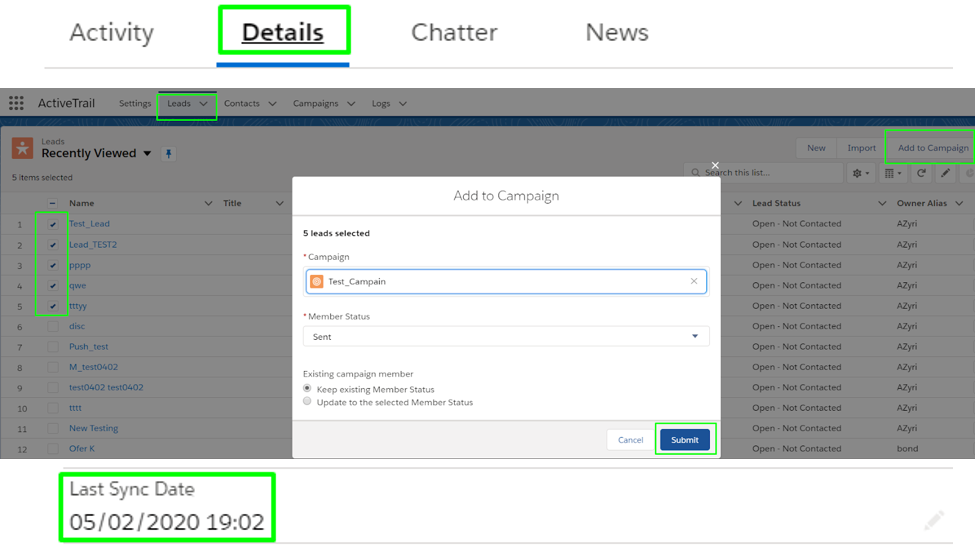
Actualizar un Lead
Para sincronizar con ActiveTrail , la casilla de verificación “Empujar a ActiveTrail” debe aparecer en el diseño de Leads.
- Ir a los Leads.
- En el menú Configuración, hacer clic en Editar objeto.
- Hacer clic en el enlace Diseños de página y luego en Diseño de Lead.
- Seleccionar el panel Campos de la lista y arrastrar la casilla de verificación Enviar a ActiveTrail al área de información del Lead.
- Hacer clic en Guardar.
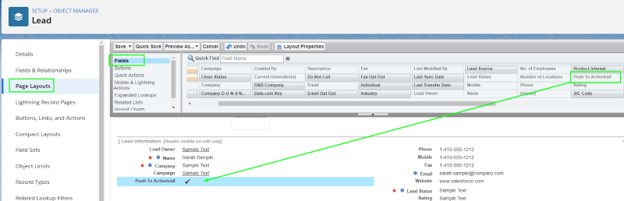
- Para actualizar un Lead:
- Ir a los Lead.
- En el menú al final de la fila del Lead deseado, presionar Editar.
- Desmarcar Push to ActiveTrail.
- Realizar los cambios deseados en el formulario de Lead.
- Hacer clic en Guardar.
- Hacer clic en Editar nuevamente, marcar la casilla de verificación Enviar a ActiveTrail y luego hacer clic en Guardar.
Eliminar un Lead
- Ir a los Lead.
- En el menú al final de la fila del Lead deseado, presionar Eliminar.
- Presionar Eliminar.
Importante: después de realizar estos pasos, el Lead seguirá apareciendo en ActiveTrail , ya que la sincronización no está activada en el caso de una eliminación. Habría que eliminar manualmente el Lead de ActiveTrail
Ficha Contactos
Crear un nuevo contacto
Contacto: un registro que contiene información de contacto -nombre, dirección, teléfono, etc- de un cliente específico.
- Ir a los contactos.
- Hacer clic en el botón Nuevo.

- Completar los campos obligatorios como mínimo.
- Hacer clic en el botón Guardar.
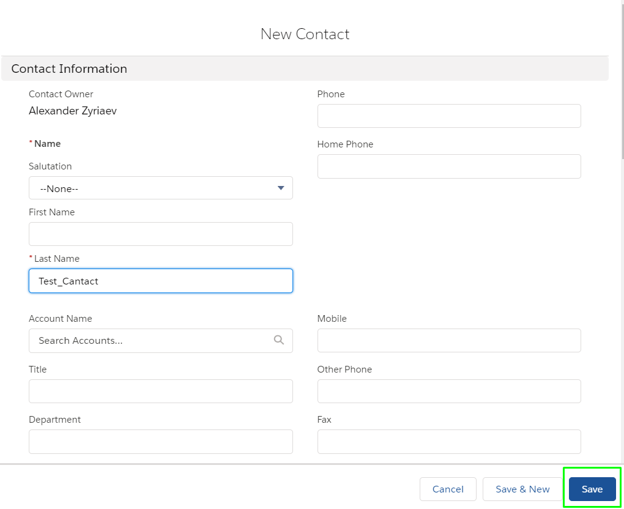
Sincronizar un contacto con ActiveTrail
Para sincronizar un contacto de Salesforce con ActiveTrail , el contacto debe estar asociado con una campaña. No se puede agregar contactos a ActiveTrail sin una campaña
Campaña: una forma de grupo que te permite agregar Leads, contactar personas a grupos o listas de correo dentro de ActiveTrail
- Puedes agregar un contacto a una sola campaña o simultáneamente a varias campañas.
- Puedes agregar varios contactos a una sola campaña.
Agregar un Lead a una sola campaña o a varias campañas
- Ir a la pestaña Contactos y abrir el contacto deseado.
- Hacer clic en “Asignar a campana”.

- Escribir el nombre de una campaña en el cuadro de búsqueda y presionar Entrar.
- Seleccionar uno o más grupos de la lista.
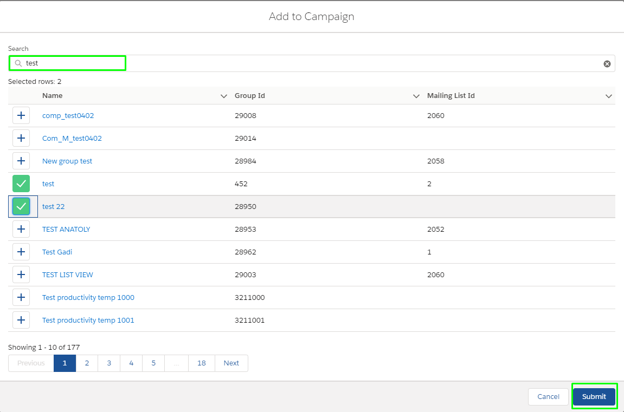
- Hacer clic en Enviar.
- Los campos Identificación del suscriptor y Fecha de la última sincronización se agregarán al Contacto en la pestaña Detalles y el Contacto se sincronizará con ActiveTrail con las campañas y listas de correo seleccionadas.
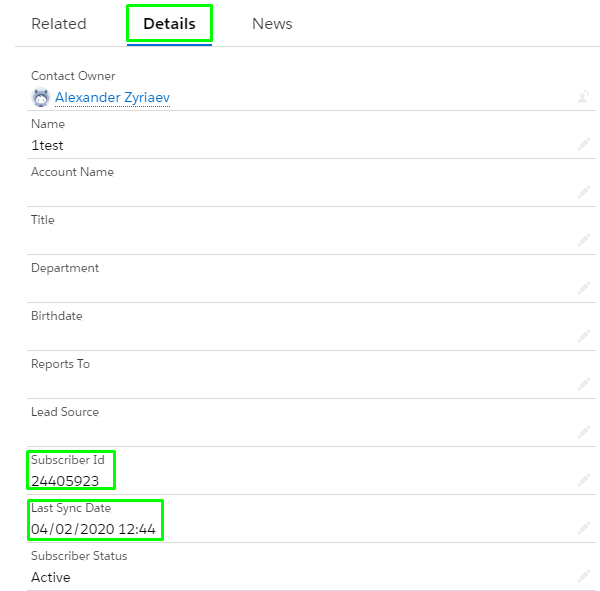
Agregar varios contactos a una sola campaña
- Ir a los contactos.
- Marcar varios contactos de la lista.
- Hacer clic en “Asignar a campaña”.
- Elegir el nombre de la campaña en el cuadro de búsqueda
- Hacer clic en el botón Enviar.
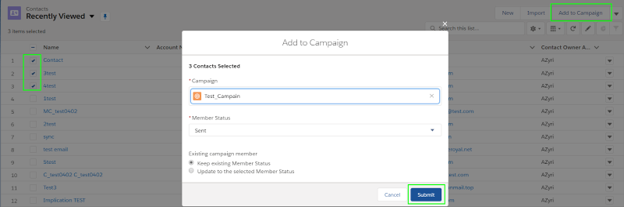
Actualizar un contacto existente
Para sincronizar con ActiveTrail, la casilla de verificación Enviar a ActiveTrail debe aparecer en el diseño de Contactos
- Ir a los contactos
- En el menú Configuración, hacer clic en Editar objeto
- Hacer clic en el enlace Diseños de página y luego en Diseño de contacto
- Seleccionar el panel Campos de la lista y arrastrar la casilla de verificación Enviar a ActiveTrail al área de información de contacto
- Hacer clic en Guardar
Para actualizar un contacto existente:
- Ir a los contactos
- En el menú al final de la fila del contacto deseado, presionar Editar.
- Desmarcar Push to ActiveTrail
- Realizar los cambios deseados en el formulario de contacto
- Hacer clic en Guardar
- Hacer clic en Editar nuevamente, marcar la casilla de verificación Enviar a ActiveTrail y luego hacer clic en Guardar
Eliminar un contacto existente
- Ir a contactos.
- En el menú al final de la fila del contacto deseado, presionar Eliminar.
- Presionar Eliminar.
Importante: después de realizar estos pasos, el Contacto seguirá apareciendo en ActiveTrail , ya que la sincronización no se activa en el caso de una eliminación. Este contacto se tendrá que eliminar manualmente de ActiveTrail
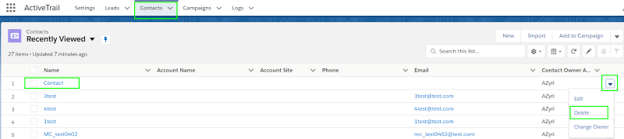 .
.
Pestaña Campañas
Crear una nueva campaña
Campaña: un tipo de grupo al que puedes agregar Leads o contactos como destinatarios de la campaña, y luego a grupos y listas de correo en ActiveTrail
- Ir a Campañas.
- Hacer clic en el botón Nuevo.
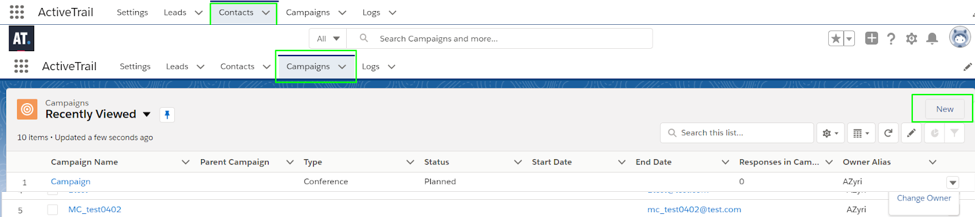
- Completar el nombre de la campaña.
- Hacer clic en el botón Guardar.
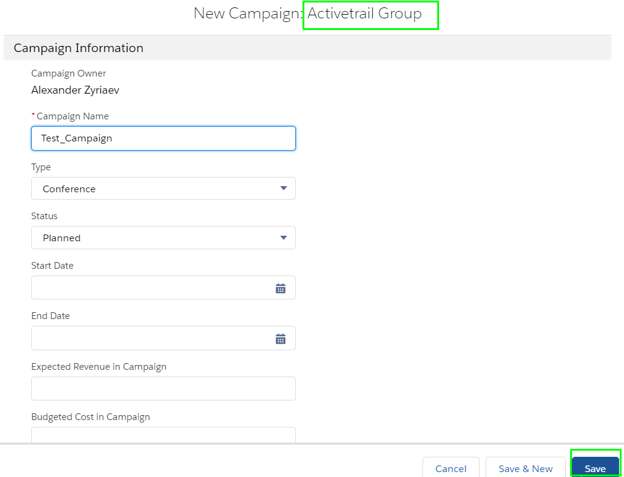
- El valor del campo Tipo de registro para una nueva campaña debe ser ” Grupo ActiveTrail “.
- En el nuevo formulario de campaña, los campos ID de grupo e ID de lista de distribución deben estar ocultos.
- En el nuevo formulario de campaña, la casilla de verificación Asignado a ActiveTrail debe estar oculta
Sincronizar una campaña con ActiveTrail
- Ir a la pestaña Campañas y seleccionar “Nueva campaña”.
- Hacer clic en Asignar a ActiveTrail

- Seleccionar Crear nuevo en el paso 1 y hacer clic en Siguiente.
- Dar un nombre a la campaña y hacer clic en Siguiente.
- Buscar el nombre de la lista de correo a través del campo de búsqueda o seleccionarlo de una lista. Hacer clic en Guardar.
- Si no has creado un grupo nuevo, elegir Seleccionar existente en el paso 1. Hacer clic en Siguiente.
- Buscar el nombre del grupo en el campo de búsqueda o seleccionarlo de una lista. Hacer clic en Siguiente.
- Buscar el nombre de la lista de correo en el campo de búsqueda o seleccionarlo de una lista. Hacer clic en Guardar.
- Se mostrará la confirmación de que el proceso se ha ejecutado correctamente.
- Los campos ID de grupo e ID de lista de distribución se agregarán a la pestaña Detalles de la campaña – esto se entiende que es en el caso de no haber creado un grupo nuevo. Según la selección en el paso 2 anterior, la campaña se asignará a una lista de correo existente o el sistema creará automáticamente una nueva lista de correo.
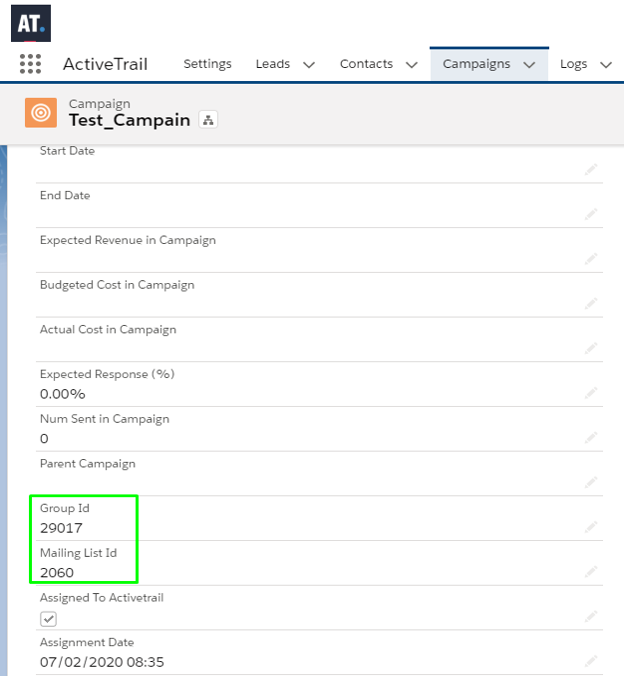
sAgregar destinatarios de la campaña / miembros
Miembros de la campaña: candidatos o contactos
- Ir a las Campañas
- Abrir una campaña que se haya asociado a ActiveTrail
- En la pestaña Relacionados, ir a Miembros de la campaña.
- Hacer clic en el botón Agregar Leads.
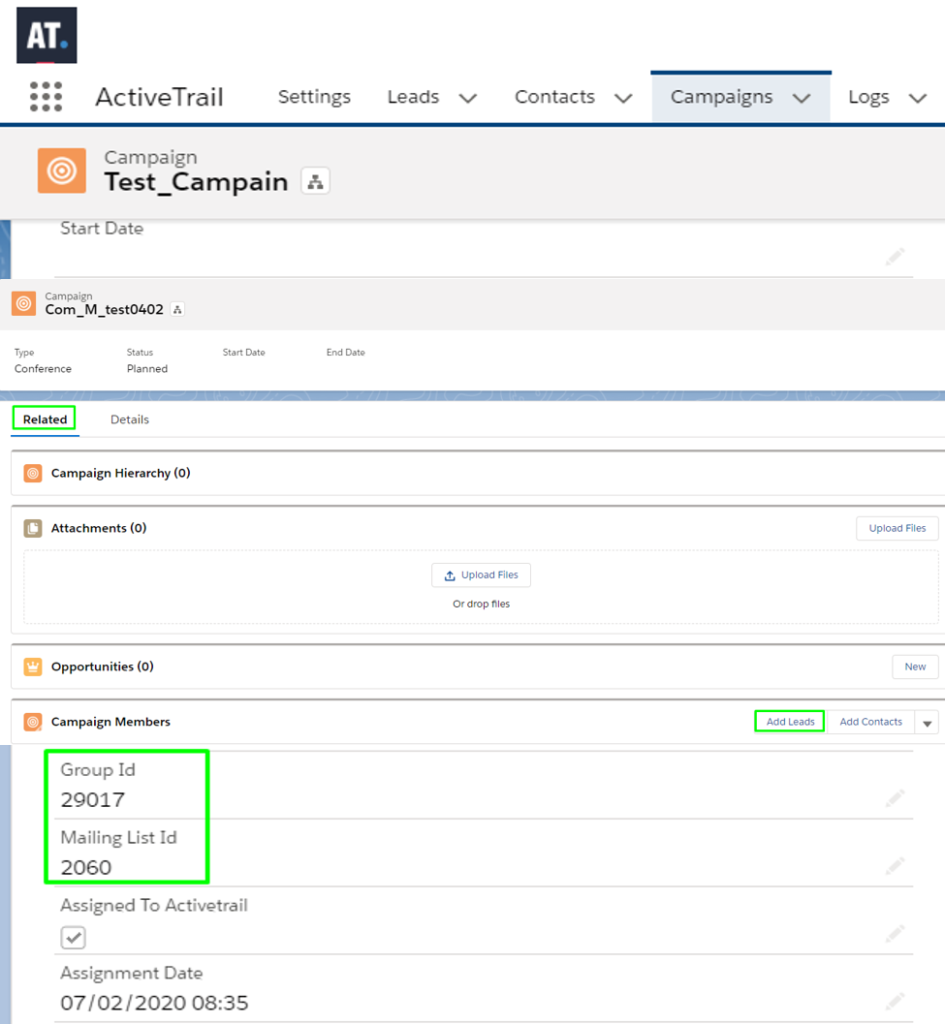
- Buscar el nombre de un Lead en el campo de búsqueda o seleccionarlo de una lista. Hacer clic en Siguiente y luego en
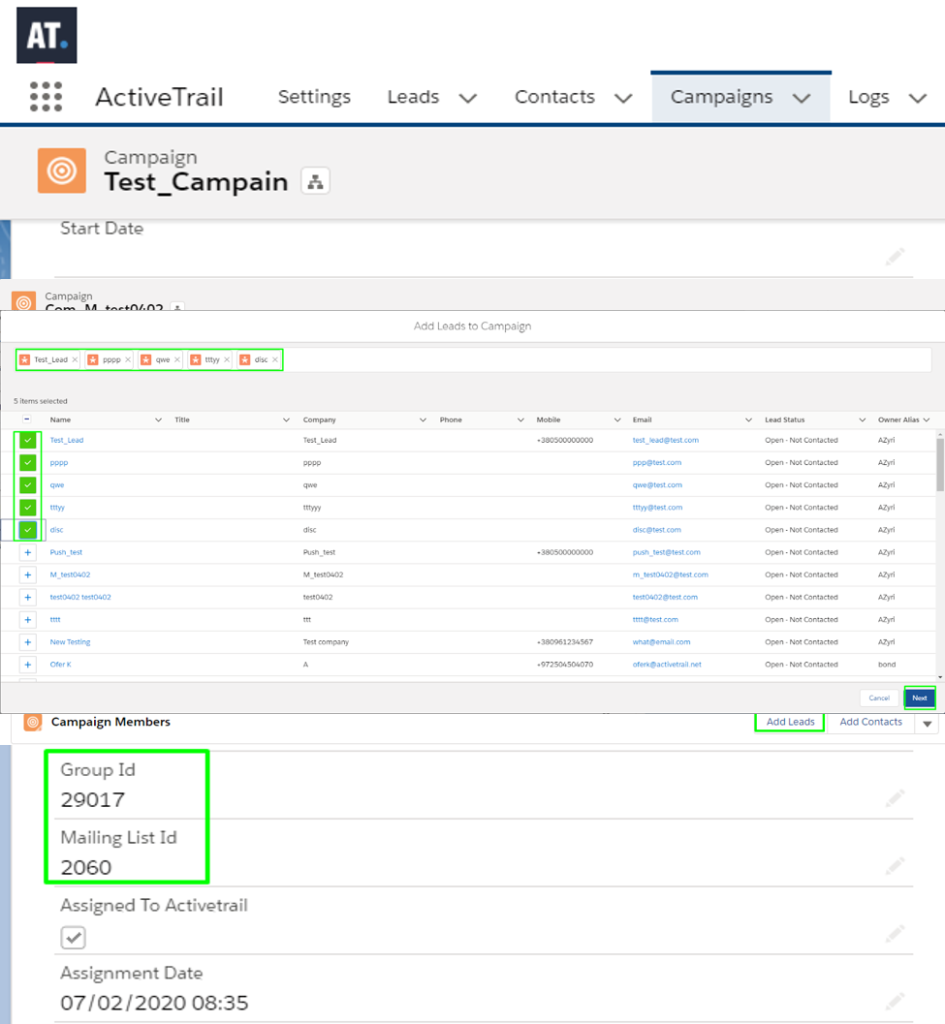
- Se mostrará un mensaje que confirme la ejecución correcta de esta actualización

- Los Leads se agregarán como destinatarios de la campaña y se presentará un diagrama circular que indica el número de Leads agregados a la campaña. Los Leads se agregarán al grupo seleccionado y a la lista de correo en ActiveTrail.
Importante:
- Puede agregar contactos como destinatarios de la campaña de manera similar.
- No puede asociar una campaña a ActiveTrail si ya contiene destinatarios de la campaña.
Etapa 3: Estadísticas
Ahora que ha conectado ActiveTrail a SalesForce , puede comenzar a rastrear.
Estadísticas activas
Después de enviar una campaña de correo electrónico o SMS desde ActiveTrail a un conjunto de destinatarios, los datos de actividad de correo electrónico y SMS aparecerán en las áreas de Lead y Contacto. Podrás ver estos datos en varias secciones transversales basadas en el tiempo: hoy, la semana pasada, el mes pasado, el último trimestre
Agregar estadísticas de actividad a un Lead o persona de contacto
- Ir a los Leads
- Seleccionar un Lead y abrirlo
- En el menú Configuración, hacer clic en Editar página
- En el panel lateral de Componentes Lightning, desplazarse hacia abajo hasta Administrado personalizado
- Arrastrar el elemento activityStatistic al área Lead
- Hacer clic en el botón Activación
- En la pestaña Aplicación predeterminada, hacer clic en Asignar como aplicación predeterminada
- Marcar la casilla de verificación ActiveTrail en la lista y hacer clic en Siguiente
- Hacer clic en el botón Guardar y luego en Atrás / volver